电脑浏览器打开不是全屏 浏览器如何默认全屏打开
更新时间:2024-03-07 09:03:37作者:xiaoliu
在当今数字化时代,电脑浏览器已经成为我们日常生活中不可或缺的工具,有时候我们可能会发现,当我们打开浏览器时,它并没有默认全屏显示。这可能会给我们带来一些不便,因为我们可能需要频繁地调整窗口大小,以使网页内容能够完整显示在屏幕上。有没有办法让浏览器在打开时自动全屏呢?在本文中我们将探讨如何设置浏览器默认全屏打开的方法,让我们的浏览体验更加便捷和舒适。
方法如下:
1.发现浏览器打开不是全屏后,我们关闭浏览器。
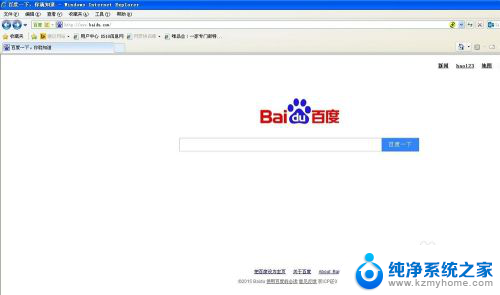
2.关闭后,我们再从电脑上打开浏览器。发现还不是全屏。
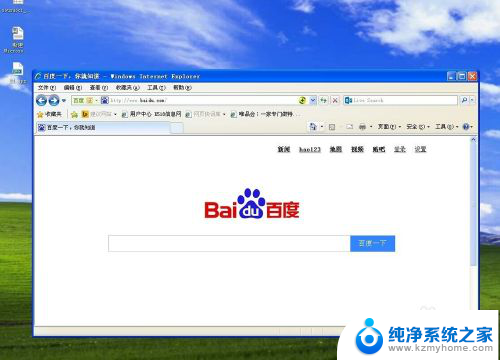
3.接着,我们将鼠标定位在该浏览器窗口顶部的标题栏。
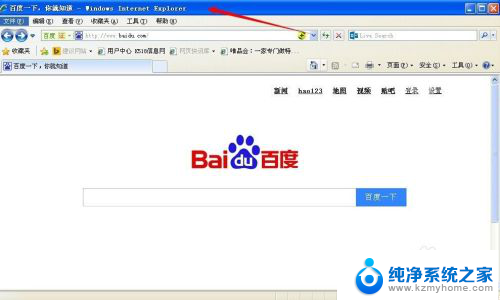
4.移到该位置后,我们这里双击鼠标。
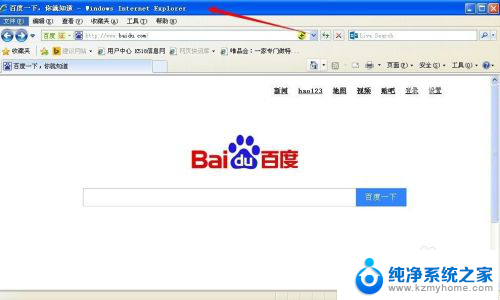
5.双击鼠标后,我们发现浏览器就全屏了。
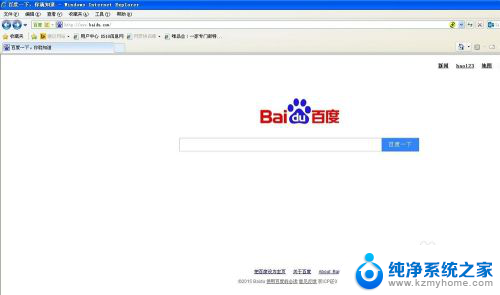
6.然后,双击变成全屏后。我们再次关闭浏览器,进入桌面。

7.最后,我们再次重新打开测试。就会发现一打开就是全屏了。
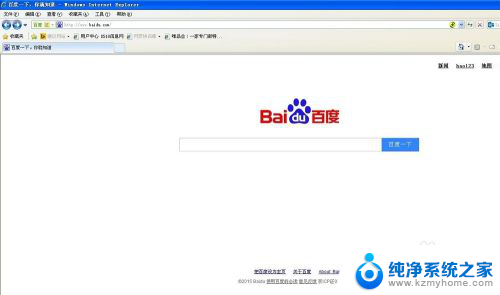
以上就是电脑浏览器未全屏显示的全部内容,如果你也遇到了同样的情况,赶紧参照小编提供的方法来解决吧,希望对大家有所帮助。
电脑浏览器打开不是全屏 浏览器如何默认全屏打开相关教程
- 设置默认打开浏览器 如何修改电脑的默认浏览器
- 怎么设置默认打开的浏览器 如何将浏览器设为默认浏览器
- 电脑浏览器全屏怎么退出 怎么在浏览器中退出全屏显示
- edge浏览器设置默认浏览器 如何在Edge中设置默认浏览器
- win 10电脑打不开浏览器 电脑浏览器闪退打不开怎么办
- 怎么设置edge浏览器默认打开页面 Edge浏览器如何设置启动时默认打开的页面
- 电脑上google浏览器打不开 谷歌浏览器打不开怎么处理
- 点谷歌浏览器打开的怎么是360怎么回事 谷歌浏览器打开后默认是360首页怎么办
- 怎么默认浏览器为ie 怎样将IE浏览器设为默认浏览器
- ie浏览器默认主页网址 IE浏览器如何更改默认主页
- wallpaper壁纸如何设置锁屏 锁屏壁纸设置方法
- 电脑f12截图默认保存在哪里 steamf12截图保存路径
- 液晶电视连wifi怎么看电视台 电视怎么连接wifi
- 不在一个网段如何共享打印机 局域网之外如何连接共享打印机
- 电脑睡眠 快捷键 Windows 10 快速睡眠设置方法
- 如何打开avi格式视频 Windows Media Player播放avi教程
电脑教程推荐